-
Última Versión
PC Health Check 4.0.241023001 ÚLTIMO
-
Revisado por
-
Sistema Operativo
Windows 10 (64-bit) / Windows 11
-
Ránking Usuario
Haga clic para votar -
Autor / Producto
-
Nombre de Fichero
WindowsPCHealthCheckSetup.msi
-
MD5 Checksum
b4c2b2b5edcabe925f2ed65989b3af69
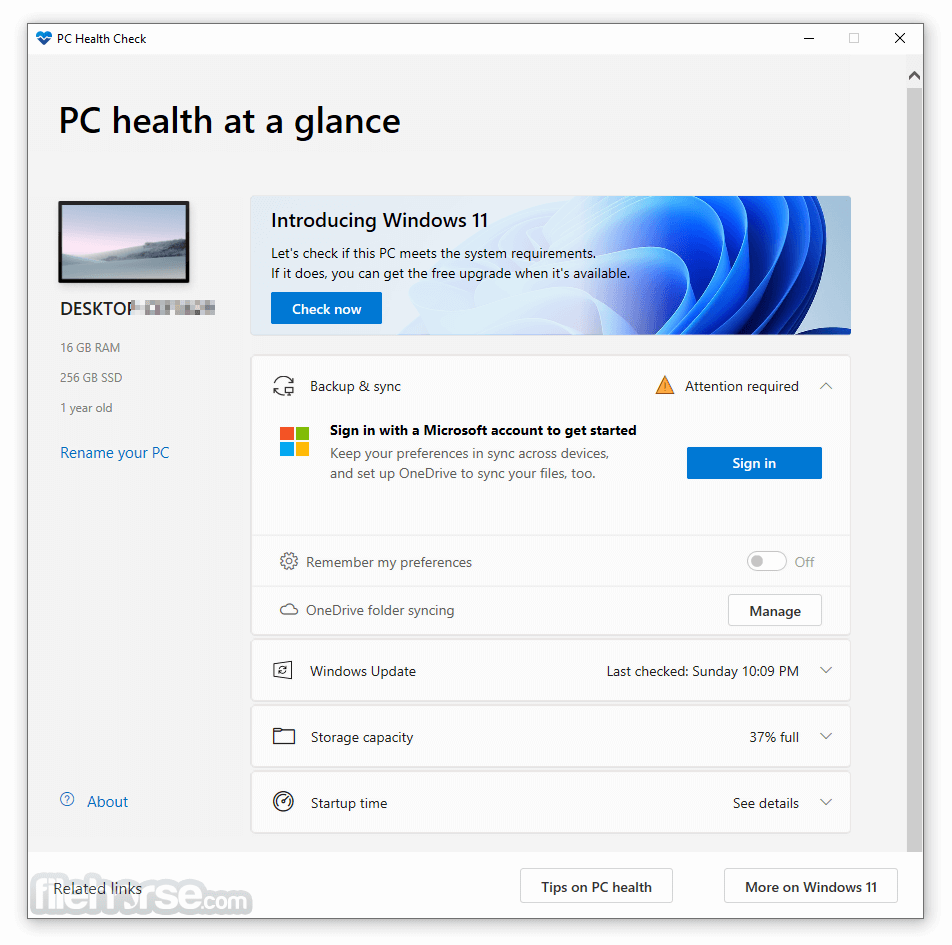
Si bien esta Microsoft PC Health Check: Herramienta de prueba de Windows 11 tiene la capacidad de listar algunos de los componentes de hardware más básicos presentes en ordenadores de sobremesa o portátiles, la característica principal de esta aplicación se centra principalmente en responder a la pregunta “¿Puedo ejecutar Windows 11?”.
Lamentablemente, su peor característica es que no enumera explícitamente todos los requisitos que el PC de un usuario debe cumplir.
Cómo comprobar si tu portátil puede ejecutar Win 11
La aplicación se distribuye en línea como un instalador automatizado que se puede descargar e implementar fácilmente en el almacenamiento local siguiendo unas sencillas instrucciones en pantalla.
Una vez instalada, la aplicación PC Health Checker puede ejecutarse en cualquier versión de Windows 10. La aplicación presenta una única pantalla de panel que enumera algunas de las características importantes del hardware y del sistema operativo, que incluyen el nombre del PC, su CPU, el tamaño de la RAM, el tamaño del almacenamiento y la presencia de características de Windows 10 como Copia de seguridad y Sincronización, Sincronización de OneDrive, estado de Windows Update (la última actualización instalada), Capacidad de almacenamiento y la última hora de inicio.
Sin embargo, la característica principal de la aplicación se encuentra en la parte superior, donde un gran banner promocional presenta Windows 11 a los usuarios. Allí, cualquiera puede simplemente hacer clic en el botón azul “Comprobar ahora” y recibir un aviso instantáneo que anunciará si el PC anfitrión podrá o no recibir actualizaciones automáticas GRATUITAS de Windows 10 a Windows 11.
Nota: Si se detecta un problema de compatibilidad en su dispositivo que pueda afectar su experiencia con Windows 11, pospondremos temporalmente su actualización hasta que se resuelva el problema.
Estas retenciones de salvaguarda de compatibilidad están implementadas para garantizar que tenga la mejor experiencia posible durante la actualización y para evitar cualquier interrupción en su productividad debido a aplicaciones o controladores críticos incompatibles.
Requisitos Mínimos del Sistema para Ejecutar Windows 11
La herramienta PC Health Check verifica principalmente los requisitos de hardware estrictos de Windows 11, que incluyen al menos una CPU de doble núcleo de 1 GHz solo de 64 bits, 4 GB de RAM, 64 GB o más de espacio de almacenamiento, una tarjeta gráfica compatible con DX12, y lo más controvertido, la presencia de una placa base compatible con UEFI y Secure Boot, y el Módulo de Plataforma Confiable (TPM).
Estos dos últimos requisitos significan esencialmente que solo a los propietarios de componentes de hardware relativamente nuevos se les concederá acceso a la actualización de Windows 11. Según Microsoft, estos requisitos se implementaron para garantizar una mayor seguridad para sus usuarios y sus datos.
Aunque es ligera, esta aplicación de diagnóstico del sistema puede ayudar a cualquiera a determinar si su PC está lista para Windows 11.
No proporciona mucha información sobre el proceso de actualización, pero al menos puede responder qué parte del requisito de hardware falta. PC Health Check (Herramienta de Compatibilidad con Windows 11) es 100% GRATUITA y solo se puede ejecutar en PCs con Windows 10.
Cómo habilitar el Módulo de Plataforma Confiable (TPM) en tu PC
- Durante la secuencia de inicio del servidor, presione la tecla F9 para acceder a las Utilidades del Sistema.
- Desde la pantalla de Utilidades del Sistema, seleccione System Configuration > BIOS/Platform Configuration (RBSU) > Server Security.
- Seleccione Trusted Platform Module Options y presione la tecla Intro.
- Seleccione Enabled para habilitar el TPM y el inicio seguro del BIOS. El TPM es completamente funcional en este modo.
- Presione la tecla F10 para guardar su selección.
- Cuando se le solicite guardar el cambio en Utilidades del Sistema, presione la tecla Y.
- Presione la tecla ESC para salir de Utilidades del Sistema. Luego, presione la tecla Intro cuando se le solicite reiniciar el servidor.
- En Windows, localice la barra de búsqueda en la barra de tareas.
- Escriba "PC Health Check" en la barra de búsqueda y espere a que aparezcan los resultados.
- De la lista de resultados, seleccione "PC Health Check" para abrir la aplicación.
- Si hay una actualización disponible para la aplicación, puede instalarla para asegurarse de tener la última versión.
- Inicie sesión con su cuenta de Microsoft o cree una nueva.
- Esto le permite sincronizar sus preferencias en todos los dispositivos, incluyendo contraseñas, configuraciones del navegador Microsoft Edge (como favoritos y listas de lectura), temas y más.
- También puede hacer una copia de seguridad de sus fotos y archivos en OneDrive, asegurando que estén protegidos y accesibles en todos sus dispositivos.
- Puede notificarle si su dispositivo requiere actualizaciones de Windows o atención.
- Si hay actualizaciones o problemas, la aplicación le proporcionará esta información.
- Para acceder a Windows Update en Configuración, seleccione "Abrir Windows Update."
- Proporciona información sobre el rendimiento de la batería para dispositivos con una o dos baterías.
- Los detalles de la capacidad de la batería están disponibles para dispositivos con más de 3 años de antigüedad.
- Para ver consejos de ahorro de batería, seleccione "Ver consejos de ahorro de batería" y siga los pasos recomendados para mejorar la vida útil de su batería.
- Muestra la cantidad de espacio de almacenamiento utilizado en la unidad principal de su dispositivo, lo que incluye archivos, aplicaciones y Windows.
- La aplicación muestra el porcentaje de llenado de su unidad.
- Expanda esta sección para obtener información sobre el espacio libre disponible.
- Para gestionar la configuración de almacenamiento, seleccione "Administrar la configuración de almacenamiento" para habilitar el Sensor de almacenamiento o recibir recomendaciones de limpieza.
- Proporciona detalles sobre el tiempo de inicio de su dispositivo y los factores que lo afectan.
- También puede revisar y modificar sus aplicaciones de inicio seleccionando "Administrar sus programas de inicio."
- Seleccione "Consejos sobre el estado del PC" para acceder a más formas de mejorar el rendimiento de su dispositivo.
- Debajo de la imagen del dispositivo en PC Health Check, puede encontrar información adicional sobre su dispositivo, como su antigüedad y las cantidades de almacenamiento.
- Si desea darle un nombre diferente a su dispositivo, seleccione "Cambiar el nombre de su PC" y siga las instrucciones proporcionadas.
- CCleaner
- IObit Advanced SystemCare Pro
- System Mechanic Professional
- AVG TuneUp
- Ashampoo WinOptimizer
- Seguridad de Windows (Windows Defender)
- Rápido y fácil
- Análisis exhaustivo
- Identifica problemas de rendimiento
- Mejora la estabilidad del sistema
- Fácil descarga e implementación
- Mejora la seguridad
- Requiere experiencia para actuar
- La actualización no es frecuente
- Depende de la precisión del software
- Información limitada sobre actualizaciones
- Análisis inadecuado de los requisitos de Windows 11
La aplicación PC Health Check es fácil de descargar e instalar, y es de uso gratuito. Proporciona una forma rápida y sencilla para que los usuarios determinen si su PC está lista para Windows 11. Sin embargo, no ofrece información detallada sobre el propio proceso de actualización. Puede ser útil para identificar qué requisito de hardware falta, pero puede requerir cierta experiencia para tomar las medidas adecuadas.
En general, la aplicación ofrece un análisis exhaustivo de la compatibilidad de un PC con Windows 11, mejora la estabilidad del sistema y enfatiza la seguridad.
Traducido por el Equipo de Localización de Filehorse
 OperaOpera 120.0 Build 5543.38 (64-bit)
OperaOpera 120.0 Build 5543.38 (64-bit) SiyanoAVSiyanoAV 2.0
SiyanoAVSiyanoAV 2.0 PhotoshopAdobe Photoshop CC 2025 26.8.1 (64-bit)
PhotoshopAdobe Photoshop CC 2025 26.8.1 (64-bit) BlueStacksBlueStacks 10.42.86.1001
BlueStacksBlueStacks 10.42.86.1001 CapCutCapCut 6.5.0
CapCutCapCut 6.5.0 Premiere ProAdobe Premiere Pro CC 2025 25.3
Premiere ProAdobe Premiere Pro CC 2025 25.3 PC RepairPC Repair Tool 2025
PC RepairPC Repair Tool 2025 Hero WarsHero Wars - Online Action Game
Hero WarsHero Wars - Online Action Game SemrushSemrush - Keyword Research Tool
SemrushSemrush - Keyword Research Tool LockWiperiMyFone LockWiper (Android) 5.7.2
LockWiperiMyFone LockWiper (Android) 5.7.2
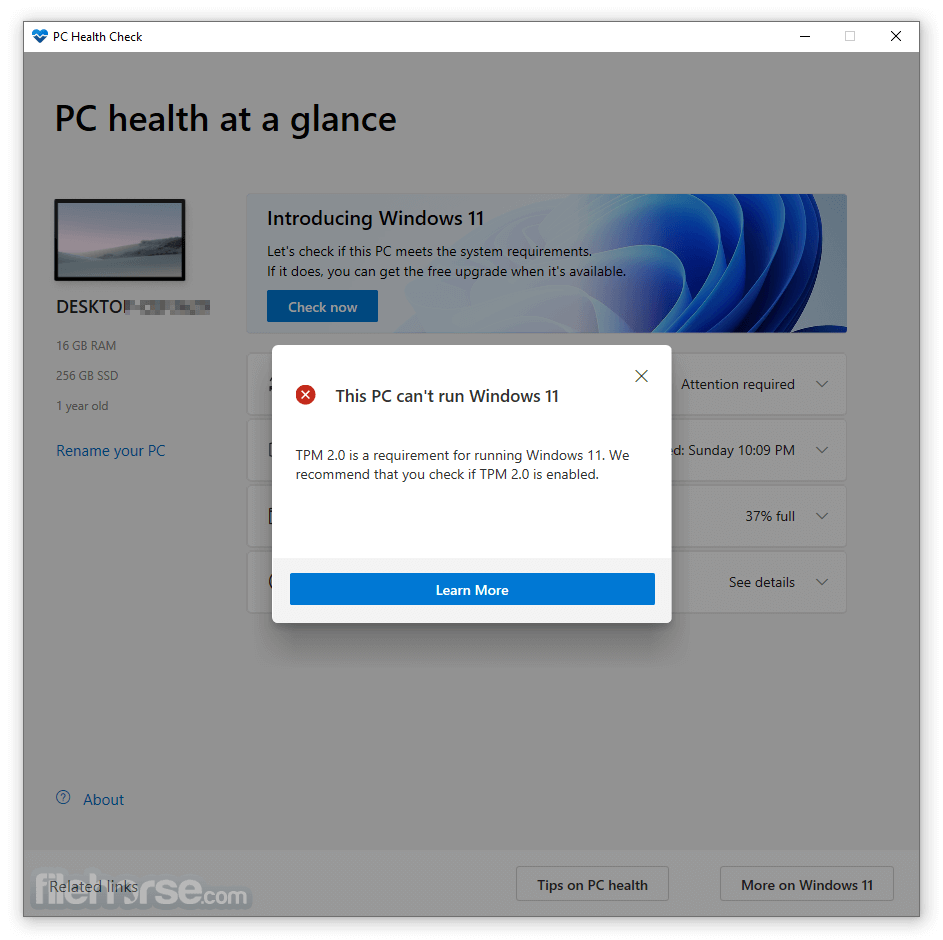

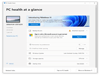
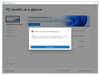
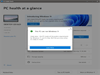
Comentarios y Críticas de Usuarios